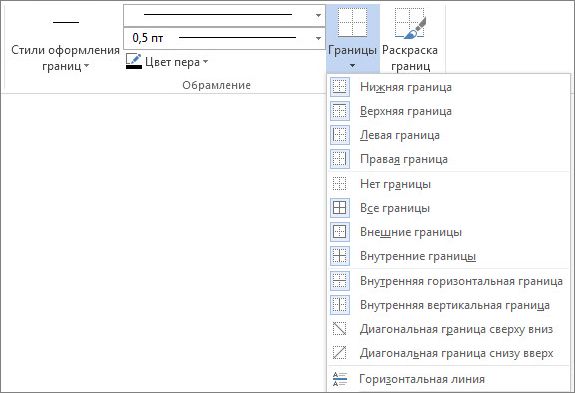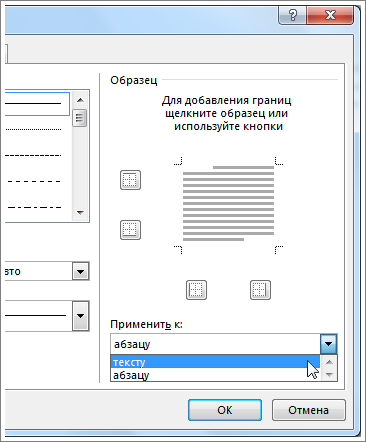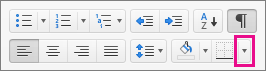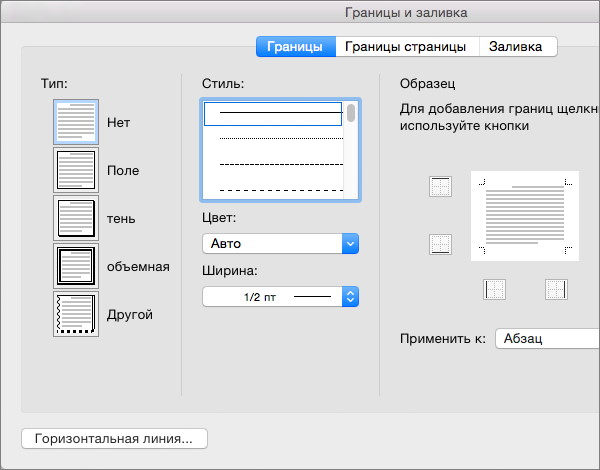Иногда размещение границы вокруг текста будет работать в документе лучше, чем вставка текстового поля или таблицы с одной ячейкой, чтобы обеспечить аналогичный внешний вид.
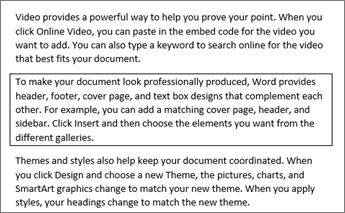
-
Выделите слово, строку или абзац.
-
Перейдите в раздел Главная > Границы, а затем откройте меню выбора границ.
-
Выберите нужный тип границы:
Настройка границы
-
Выбрав текст и найдя нужный базовый тип границы, снова откройте меню Границы и выберите Пункты границы и заливка.
-
Выберите стиль, цвет и ширину, а затем примените его с помощью кнопок в разделе Предварительный просмотр диалогового окна. Когда предварительный просмотр будет таким, как вы хотите, нажмите кнопку ОК.
Примечание: Убедитесь, что в поле Применить имеется правильный параметр : Текст или Абзац.
См. также
Вы можете добавить границу к отдельному слову, строке текста или всему абзацу. То, насколько простыми или особенными будут границы, зависит от вас.
Вы также можете добавить границу к рисунку, поставить границу вокруг таблицы, добавить границу на отдельную страницу.
Добавление границы к выделенному тексту
-
Выделите слово, строку или абзац.
-
На вкладке Главная нажмите стрелку рядом с кнопкой Границы .
-
В коллекции Границы выберите стиль границы, который нужно применить.
Настройка рамки
-
Выбрав текст и найдя нужный базовый тип границы, снова щелкните стрелку рядом с кнопкой Границы , а затем выберите Границы и заливка.
-
В диалоговом окне Границы и заливка настройте параметры Тип, Стиль, Цвет и Ширина, чтобы получить нужный внешний вид границы.
Примечание: Чтобы убедиться, что стиль границы правильно применен, задайте для свойства Применить значениеТекст или Абзац. Если вы не выделили текст, в списке Применить к можно выбрать только значение абзацу.
-
Нажмите кнопку ОК , чтобы применить выбранные стили границ.
Совет: Кроме того, к области выделенного текста можно применить заливку цветом. В диалоговом окне Границы и заливка выберите Затенение , чтобы выбрать цвет и узоры. Цвет, заданный в меню Заливка, используется для заливки прямоугольной области, а цвет, указанный в меню цвет фона, применяется к прямоугольной области с узором, который выбран в списке тип.